建模工具EA的使用V3.0
EA工具基本使用及分析设计之道

EA工具基本使用及分析设计之道EA(Enterprise Architecture)工具是指用于支持企业架构管理的软件工具,可以帮助企业进行架构设计、分析和管理。
本文将介绍EA工具的基本使用方法,并探讨在使用EA工具进行分析和设计时需要遵循的原则和方法。
首先,我们来看一下EA工具的基本使用方法。
通常,EA工具包括两个主要模块:架构设计和架构分析。
在架构分析模块中,用户可以对已创建的架构模型进行各种分析工作。
例如,用户可以对组织视图进行组织结构的分析,通过查看和比较不同部门的职责和关系,找出可能存在的冗余或重叠;用户还可以对流程视图进行流程分析,通过分析流程的执行过程,找出可能存在的瓶颈和优化方案等。
在使用EA工具进行分析设计时,需要遵循以下原则和方法:1.定义清晰的目标:在进行分析设计之前,需要明确所要达到的目标和期望结果。
例如,是否要求提升企业的运营效率?是否需要改进企业的创新能力?只有明确了目标,才能有针对性地进行分析和设计。
2.采集全面的信息:进行分析设计之前,需要收集和整理企业的相关信息,包括组织结构、流程、数据等。
只有获取全面的信息,才能对企业进行全面的分析和设计。
3.确定适当的视图:在进行架构设计时,需要根据分析的目标和需求,选择适当的视图进行架构模型的构建。
不同的视图可以从不同维度展示企业架构,帮助用户更好地理解和分析企业的组织结构、流程、数据等。
4.进行系统性的分析:在进行分析设计时,需要从整体和系统的角度进行分析,而不仅仅是局部或单个视图的分析。
只有全面考虑企业的各个方面,才能找到全面和有效的解决方案。
5.持续迭代和改进:架构分析设计是一个持续迭代和改进的过程。
一旦完成了架构的设计和分析,就需要对结果和效果进行评估,并对结果进行优化和改进。
只有不断迭代和改进,才能使架构设计更加精准和有效。
最后,需要注意的是,EA工具只是一个辅助工具,真正的架构设计和分析是依靠人来完成的。
因此,在使用EA工具时,也需要注意培养人员的相关能力和素养,以更好地发挥EA工具的作用。
EA基本使用
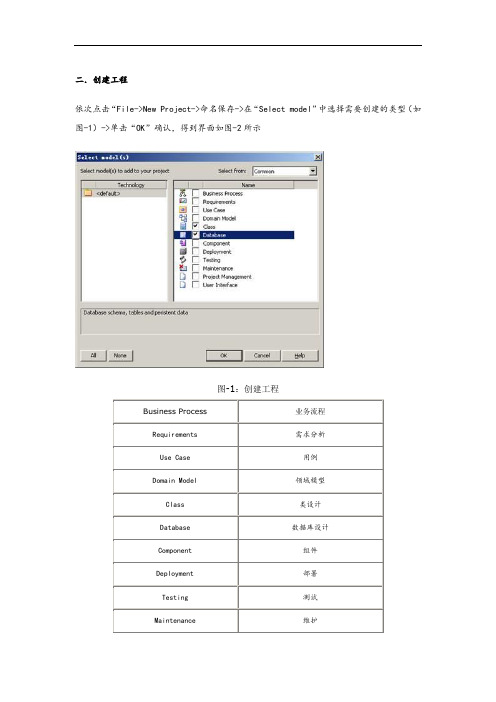
二.创建工程依次点击“File->New Project->命名保存->在“Select model”中选择需要创建的类型(如图-1)->单击“OK”确认,得到界面如图-2所示图-1:创建工程Business Process 业务流程Requirements需求分析Use Case用例Domain Model领域模型Class类设计Database数据库设计Component组件Deployment部署Testing测试Maintenance维护Project Management项目管理User Interface用户接口表-1:创建项目的常见类型图-2:创建项目后界面截图三.一些基本的通用设置设置默认代码环境依次点击:“Tool->Options-Source Code Engineering->Default Language For Code Ge neration->C#”如图3所示,完成:单击“Close”确认退出。
图-3:设置默认代码环境设置默认数据库依次点击:“Tool->Options- Code Editors->Default Database->SQL Server 2005”如图4所示:图-4:设置默认数据库四.Class模型.创建“Class”模型依次点击“File->New Project->命名保存->在“Select model”中勾选“Class”,最后单击“确定”进入设计界面。
在设计界面的左边是工具箱(如图5)图-5:类模型工具栏Class Elements Common Package包Note注释Class类Constraint约束条件Interface接口Document文档:附加文档附件Enumeration枚举Artifact人工:表示任意的系统任意的Table表Requirement需求描述Signal对象通信信号的描述Issue问题描述Association关联Change变化描述Class Relationships Boundary分界线Associate关联Dependency依赖关系Generalize泛化Realize实现Compose组成Trace追踪Associate Class关联类Information Flow数据流Assembly程序集Note Link注释链接Realize实现??Nesting嵌套??Package Merge包的合并??Package Import包的导入??.为模型中创建的“Class”对象使用别名首先在工具箱中点选,然后在合适的位置左键单击确定,之后弹出属性窗口(如图7所示)图-7:新建类截图在“Name”栏中输入Class 的名称“Test”,然后在“Alias”中输入一个别名“测试”。
统一建模语言UML及EA使用

UML概述
UML概述
UML(Unified Modeling Language)是软件界第一个统一的 建模语言,该方法结合了Booch, OMT, 和OOSE方法的优点,统 一了符号体系,并从其它的方法和工程实践中吸收了许多经过实 际检验的概念和技术。
它是一种标准的表示,已成为国际软件界广泛承认的标准。它 是第三代面向对象的开发方法,是一种基于面向对象的可视化的 通用(General)建模语言。为不同领域的用户提供了统一的交流标 准 — UML图。2000年1.3版本,2005年2.0版本,最新2.4版 本
UML应用领域很广泛,可用于软件开发建模的各个阶段,商 业建模(Business Modeling), 也可用于其它类型的系统。
什么是模型?
什么是模型?为什么要建模? 模型是一个系统的完整的抽象。人们对某个领域特定问题的
求解及解决方案,对它们的理解和认识都蕴涵在模型中。 通常,开发一个计算机系统是为了解决某个领域特定问题,
生成建表的SQL语句; 3、设计与开发--可直接编写代码,把EA当作IDE来使用; 4、代码工程--支持正反向工程,按图生成代码,导入原有的代码成为
UML图 5、版本控制,协同开发; 6、项目管理程序--包括项目计划,任务进度,问题集等; 7、文档生成和模板--可导出常用格式的文档工件,一键生成项目站点; 8、其他CASE工具的功能;
用例模型由Jacobson在开发AXE系统中首先使用, 并加入由他所倡导的OOSE和Objectory方法中。用例方 法 引 起 了 面 向 对 象 领 域 的 极 大 关 注 。 自 1994 年 Ivar Jacobson的著作出版后,面向对象领域已广泛接纳了用 例这一概念,并认为它是第二代面向对象技术的标志。
EA工具简介
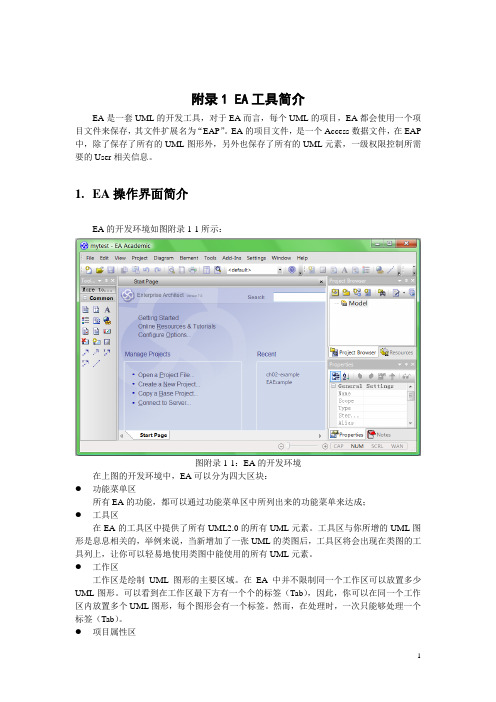
附录1 EA工具简介EA是一套UML的开发工具,对于EA而言,每个UML的项目,EA都会使用一个项目文件来保存,其文件扩展名为“EAP”。
EA的项目文件,是一个Access数据文件,在EAP 中,除了保存了所有的UML图形外,另外也保存了所有的UML元素,一级权限控制所需要的User相关信息。
1.EA操作界面简介EA的开发环境如图附录1-1所示:图附录1-1:EA的开发环境在上图的开发环境中,EA可以分为四大区块:●功能菜单区所有EA的功能,都可以通过功能菜单区中所列出来的功能菜单来达成;●工具区在EA的工具区中提供了所有UML2.0的所有UML元素。
工具区与你所增的UML图形是息息相关的,举例来说,当新增加了一张UML的类图后,工具区将会出现在类图的工具列上,让你可以轻易地使用类图中能使用的所有UML元素。
●工作区工作区是绘制UML图形的主要区域。
在EA中并不限制同一个工作区可以放置多少UML图形。
可以看到在工作区最下方有一个个的标签(Tab),因此,你可以在同一个工作区内放置多个UML图形,每个图形会有一个标签。
然而,在处理时,一次只能够处理一个标签(Tab)。
●项目属性区在EA右方的区块中,是属于项目中各个UML元素属性的区域。
通常,在这个区域中会有7个不通的窗口。
第一个窗口为“项目浏览窗口”(Project Browser)。
在这个窗口中,最主要是呈现你所打开的这个EA项目中,所有UML元素的摆放位置。
第二个窗口为“资源视图”(Resource View)。
在这个窗口中,主要是呈现你可以使用的EA资源。
第三个窗口时备注(Notes),这个备注窗口中记录了所有UML元素中的备注记录。
第四个窗口时“属性”(Properties)窗口,这个窗口也是针对单一UML元素的属性设置的窗口。
第五个窗口时“模型视图”窗口,在这个窗口中,可以自行定义自己的模型视图。
第六个窗口时针对于突刺那个缩放的“移动及缩放”(Pan&Zoom)窗口,这个窗口可以让操作人员快速地操作图形。
Contextcapture建模流程修订版V3.0
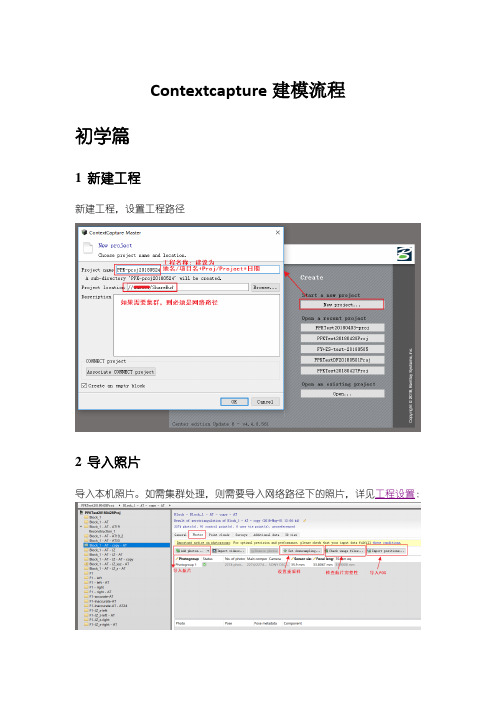
Contextcapture建模流程初学篇1 新建工程新建工程,设置工程路径2 导入照片导入本机照片。
如需集群处理,则需要导入网络路径下的照片,详见工程设置:导入照片Set downsampling(设置采样率):该参数只会在空三的过程中对照片进行重采样空三,建模时仍旧使用原始分辨率影像。
Check image files...(检查航片完整性):建模失败的时候可以用此功能进行数据完整性检查。
Import positions...(导入POS):导入POS格式如下,a.如果有多个照片组(Photogroup)则必须保证每个照片组中的照片名称唯一,否则会导入失败;b.POS路径必须为英文;相机参数每个照片组(Photogroup)都会有一个相机参数,可以在右键菜单中导入或导出相机检校参数(特别对以后版本有用)。
3 空中三角测量常规空三流程空三参数设置,如第一次使用,则建议直接按照默认参数,只需“下一步”即可,如欲了解其中参数意义则进入如下内容:(1)设置名称,最好根据飞行架次或项目信息进行设置(2)参与空三的照片,默认使用全部照片。
(3)照片定位或地理参考设置(4)空三参数设置,通常默认参数即可a.对于地名拍摄照片,可能会修改“Keypoints density”、“Pair selection mode”、“Component construction mode”三个选项;b.对于航空拍摄照片,通常使用默认参数,如果多个架次且存在航高不一致的情况,则可能会修改“Pair selection mode”、“Component construction mode”两个选项;(实例:百里峡漂流两个架次航高不一致)(5)空三检查1首先保证General选项卡中显示Georeferencing情况的空三结果,才能进行建模操作。
2然后在特征点的三维视图中检查又没有明显的分层或交叉现象主要查看航片有没有交叉;特征点在道路或房屋区域有没有分层;检查像控点又没的平面和高层误差是否过大;检查航片位置检查像控点误差空三刺点(在航片上刺地面像控点)导入像控点导入像控点之前需要先选择坐标系,此次坐标系更加像控点的坐标系进行选择,如果像控点使用的是地方坐标系,个人建议使用局部坐标系笛卡尔(cartesian)坐标系。
ea建模使用指南及使用方法

ea建模使用指南及使用方法
嘿呀!今天咱们就来好好聊聊“EA 建模使用指南及使用方法”!
首先呢,咱们得搞清楚啥是EA 建模?哎呀呀,简单来说,它就是一种能帮咱们把复杂的系统、流程啥的变得清晰明了的工具呀!
那咋开始使用EA 建模呢?哇!第一步,你得先熟悉它的操作界面吧?瞅瞅那些菜单栏、工具栏,都有啥功能呀?这可得搞明白呢!
接下来,第二步,选择适合你的建模类型呀!是要画流程图?还是搞个架构图?哎呀,这可不能选错啦!
然后呢,第三步,规划好你的建模思路哟!比如说,先想好整个流程的大概框架,再一点点填充细节,嘿,可别东一榔头西一棒槌的!
还有还有,第四步,注意元素的使用规范哟!不同的元素代表着不同的含义,千万别乱用呀!
哇塞,在使用EA 建模的过程中,还有一些小技巧呢!比如说,善用快捷键,能大大提高你的效率哟!哎呀呀,这可太棒啦!
另外,记得多保存呀!万一不小心电脑死机或者出啥问题,没保存可就惨啦!
还有一点很重要哦,就是多参考一些优秀的案例!看看别人是怎么用EA 建模做出精彩的成果的,从中吸取经验,哇,是不是很有启发呀?
总之呢,EA 建模这玩意儿,只要你掌握了正确的使用指南和方法,就能让你的工作、学习变得轻松高效哟!哎呀呀,还等啥,赶紧动手试试吧!。
ProEwildfire3.0安装及破解说明

ProEwildfire3.0安装及破解说明Pro/E wildfire3.0安装及破解说明说明1、修改环境变量在桌面选择,右击在弹出的快捷菜单中选择【属性】,弹出【系统属性】对话框,点击【环境变量】。
弹出【环境变量】对话框,在【系统变量】区单击【新建】。
弹出【新建系统变量】对话框,输入变量名:lang;变量值:chs。
最后【确定】。
2、安装虚拟光驱在安装盘里双击daemon301文件夹,找到虚拟光驱的安装程序安装过程较为简单,不详述。
会装qq就会装这个软件了。
3、将Pro/E的安装文件镜像到虚拟光驱在安装完虚拟光驱之后,若虚拟光驱自动运行则会在屏幕右下角出现图标,若没出现该图标则需要运行虚拟光驱的程序。
右键单击该图标,在弹出的快捷菜单中选择【Mount image】,系统弹出【Select new image file】对话框,找到Pro/E安装程序中的Wildfire v3.0.M090将该文件夹打开,在文件类型中选择【All files】,选择WILDFIRE.v3.0.M090.WIN32.img。
并最后【打开】。
到这里已完成了安装程序的镜像。
4、修改CRACK文件夹中的.dat文件将安装光盘中的Crack文件加复制到本地硬盘,并修改该文件夹中的ptc_licfile.dat若该文件中已有某个mac号,则用你的mac号对他进行替代。
Mac号每个计算机不一样,大家可以按照在机房上机时的方法找到该地址。
提示:cmdIpconfig/all5、开始安装Pro/E双击虚拟光驱中的安装文件,执行安装。
进入Ptc_setup安装界面。
单击【下一步】,接受许可,继续【下一步】。
在新界面中选择要安装的产品,这里只需选择第二个Pro/ENGINEER.进入新界面,这里需要指定安装目录,选择好之后单击【下一步】。
在安装过程当中系统弹出下图所示界面,需要指定许可证文件服务器。
单击【添加】,在弹出的对话框中选择【锁定的许可证文件】。
EA工具简明使用说明手册

EA⼯具简明使⽤说明⼿册EA⼯具的使⽤说明⼿册EA Enterprise Architect的简称,该⼯具是优秀建模与设计⼯具之⼀。
基于uml2.3标准实现。
以优秀团队为基础的建模环境中,包含完整的的开发周期,为业务建模、系统⼯程、企业架构、需求设计管理、软件设计、代码⽣成、测试提供⾼性能的可视化⼯具,该⼯具具有从思维导图,到业务需求,软件设计、直⾄部署完成的跟踪能⼒。
因ea是基于uml2.3标准,Uml语⾔是⼀种说明性语⾔,定义了⼀下领域的标注和语义:⽤户交互或⽤例模型表述系统和⽤户之间的界定和交互。
在某些⽅⾯对应与⼀个需求模型。
状态或动态模型状态图表描述随着时间变化,类所呈现的状态和条件。
活动图则描述系统即将执⾏的⼯作流程交互或通信模型描述系统中的对象彼此之间如何进⾏交互已完成⼯作逻辑或类模型描述构成系统的类和对象物理组件模型描述构成系统的软件(有时也包含硬件)物理部署模型描述物理架构和物理架构中组件的部署了解每⼀种模型图代表的含义,刻意更好的帮助你理解ea⼯具中各个部分的模型图的含义,可以通过其他⽅式获得更多具体uml相关的知识。
EA⼯具可以作为⼀个团队的沟通的⼯具,EA提供了软件开发周期所有部分,从需求、业务、数据、编码、测试等所有部分。
使⽤ea⼯具,可以为每个不同类型的⽤户创建不同权限的账户,进⾏相应部分的操作,⽅便不在同⼀个地⽅的开发团队之间项⽬内容的交流,该功能需要管理员权限(需要管理员密码)。
项⽬创建:点击界⾯中的“create new project”按钮或是⽂件菜单下的“new project”输⼊项⽬名称,在弹出的菜单中右边选区,选择所需要创建的部分,例如usercase 或testing,也可以同时选择所有内容。
点击确定后如图:按照模板创建了⼀个模板,在相应模块添加相应对象,例如:usercase 中项⽬中primary use cases 是图表中的⼀种,图表选择器可以通过右击model ,选择add-- newdiagram 选项调出图表创建的选择项,如图所⽰:选择不同的图表可以使⽤不同的组件进⾏描述。
- 1、下载文档前请自行甄别文档内容的完整性,平台不提供额外的编辑、内容补充、找答案等附加服务。
- 2、"仅部分预览"的文档,不可在线预览部分如存在完整性等问题,可反馈申请退款(可完整预览的文档不适用该条件!)。
- 3、如文档侵犯您的权益,请联系客服反馈,我们会尽快为您处理(人工客服工作时间:9:00-18:30)。
1.建立业务 流程文件夹
2.当前解决 方案
使用EA进行建模
建立业务模型
1.拖动工具箱元 素,设计出业务 流程
2.业务流程
使用EA进行建模
建立需求模型
2.建立需求 模型图
1.建立需求 模型视图
使用EA进行建模
建立需求模型
1.拖动 添加具体需求项 2.录入需求信息
• 部署图
• ……
使用可视化建模来分析和设计计算机应用程序!
UML三个主要作用(2)
• UML从客户的角度将复杂的系统整理清楚
模型可由9个图来展现
功能 静态结构
Use Case Use Case Diagram Diagram 用例图
Use Case Use Case Diagram Diagram 时序图
1.完成实体类 UserInfo
2.依次在各 Package中增加 各个类
使用EA进行建模
建立组件模型
1.建立类模型 图
2.拖动类到图中
使用EA进行建模
建立组件模型
添加类之间关 系
使用EA进行建模
建立数据模型
1.添加数据模 型视图
2.添加数据模 型图 3.添加表及列、 存储过程
4.导出SQL,在 SqlServer2005 中执行
使用EA进行建模
建立部署模型
1.添加部署模 型视图
2.添加部署图
3.添加设备及 通信方式
使用EA进行建模
完成系统建模,一些有用的功能„„
使用EA进行建模
导出RTF(Word)
1.选择要导出的模 型(也可以是根节 点,导出所有)
2.右键菜单,选择 文档-RTF报表
使用EA进行建模
导出RTF(Word)
使用EA进行建模
建立组件模型
1.添加Package, 及依赖关系
2.在设计区 右键,配置 泳道
使用EA进行建模
建立组件模型
添加组件,及依 赖关系
使用EA进行建模
建立组件模型
1.在文件夹右键, 增加元素 2.添加类
使用EA进行建模
建立组件模型
1.输入类名
2.属性或方法
使用EA进行建模
建立组件模型
2.选择要导出的对 象
使用EA进行建模
导出SQL
可以在数据库中直 接生成相关表
使用EA进行建模
导出HTML
1.选择根节点
2.右键菜单HTML报 表
使用EA进行建模
导出HTML
1.选择HTML文件存 放的目录 2.指定HTML主页面 使用的图片(公司 LOGO)
使用EA进行建模
导出HTML
使用EA进行建模
Component Component Diagram Diagram 部署图
物理架构
UML图 – 活动图
UM入库检验 合格 启封 库存 领用 归还 在用 封存处理 检定完成 [发放 没有被替换] 检定 检定完成 [发放 被替换] 禁用器具
输入版本控制描述ID(一定要先设置该项, 否则Save按钮将无法正常使用)
EA团队建模-与VSS的结合
将EA项目绑定到VSS –版本管理工具设置
选择SCC类型
EA团队建模-与VSS的结合
将EA项目绑定到VSS –版本管理工具设置
选择EA建模 文件所在目 录
EA团队建模-与VSS的结合
将EA项目绑定到VSS –版本管理工具设置
使用EA进行建模
EA建模工具及使用演示
1
分享软件项目经验 谈谈UML 感受建模工具EA 软件项目设计实战
企业级软件项目设计
实战
2
3
4
使用EA进行建模
建立EA项目
新建EA项目
使用EA进行建模
建立EA项目
重命名
使用EA进行建模
建立业务模型
2.解决方案
1.建立业务 模型视图
使用EA进行建模
建立业务模型
普通客户端连接到VSS – 将EAB文件导入
在解决方案上右键,选Package Control,点 击Import a Model„
EA团队建模-与VSS的结合
普通客户端连接到VSS– 将EAB文件导入
指定从VSS上取下的EAB文件,点击OK
EA团队建模-与VSS的结合
普通客户端连接到VSS– 连接到VSS
EA团队建模-与VSS的结合
完成VSS环境的建立
EA团队建模-与VSS的结合
将EA项目绑定到VSS –版本管理工具设置
选择解决方案,点右键,选择Package Controls,再点击Version Control Settings
EA团队建模-与VSS的结合
将EA项目绑定到VSS –版本管理工具设置
企业级软件项目设计实战
中软卓越
认识UML
UML(Unified Modeling Language的缩写)统一建模 语言,是用来对软件密集系统进行可视化建模的一种语言
。UML为面向对象开发系统的产品进行说明、可视化、和
编制文档的一种标准语言。
认识UML
统一的思想(产生的原因) - 网上业务流程图(非UML)
选择控制工具
EA团队建模-与VSS的结合
将EA项目绑定到VSS –版本管理工具设置
2.VSS用户信息 3.OK
1.Save
EA团队建模-与VSS的结合
将EA项目绑定到VSS –版本管理工具设置
1.选择EA文件要绑定到VSS的具体位置 2.OK 3.关闭Version Control Settings窗口
将EA项目绑定到VSS –将本地文件上传到VSS
指定导出的EAB文件名,点击OK
EA团队建模-与VSS的结合
普通客户端连接到VSS – 取EAB文件到本地
将EAB文件取到本地文件夹中
EA团队建模-与VSS的结合
普通客户端连接到VSS – 建立空白EA项目
建立空白的EA项目文件到本地
EA团队建模-与VSS的结合
普通客户端连接到VSS– 从VSS取文件内容
提示
EA团队建模-与VSS的结合
普通客户端连接到VSS – 从VSS取文件内容
成功
谢谢!
技术指导: 朱勇 电子邮箱:zhuy@
EA团队建模-与VSS的结合
将EA项目绑定到VSS –将本地文件上传到VSS
选择解决方案,点右键,选择Package Controls,再点击Add Branch To Version„
EA团队建模-与VSS的结合
将EA项目绑定到VSS –将本地文件上传到VSS
选择刚配置好的设置,点击OK
EA团队建模-与VSS的结合
State State Diagram Diagram 类图 State State Diagram Diagram 对象图
动 态 行 为
Scenario Scenario Diagram Diagram 协作图
模型
State State Diagram Diagram 组件图
Scenario Scenario Diagram Diagram 状态图 活动图
一些其他的„„
折线的使用 自动布局,排列方向
字体的改变
数据库类型的选择 线的关系说明
矩阵泳道的使用
使用EA进行建模
一些其他的„„
超链接的实现 复合元件
别名的使用
存储过程(添加元件-选择组-class-stored procedures) 复制已有元件
使用EA进行建模
在EA中如何实现多人协作?
EA团队建模-与VSS的结合
普通客户端连接到VSS– 连接到VSS
1.指定本地项目目录 2.输入VSS用户信息
EA团队建模-与VSS的结合
普通客户端连接到VSS– 连接到VSS
指定VSS对应的位 置
EA团队建模-与VSS的结合
普通客户端连接到VSS– 连接到VSS
关闭
EA团队建模-与VSS的结合
报废
检定完成 [报废处理] 启用
检定
检定完成 [禁用处理]
禁用
UML图 – 类图
UML图 – 协作图
UML图 – 组件图
UML图 – 部署图
建模主要步骤
EA设计环境
工具栏 工具栏 工具箱 工具箱 设计方案 管理器
主工作区 属性窗口
项目管理区
使用EA进行建模
EA建模案例演示
烟草业务及实训案例 用户管理案例(学习用)
1.输入导出文件的 路径及文件名
2.选择导出模板,可以在 右边编辑模板中编辑模板 或在下拉中新建模板
使用EA进行建模
导出RTF(Word)
使用EA进行建模
导出SQL
2.点击菜单ProjectDatabase EngineeringSQL
1.选择数据模型
使用EA进行建模
导出SQL
1.输入SQL文件路 径和文件名
认识UML
统一的思想(产生的原因)- 网上业务流程图(非UML)
认识UML
统一的思想(产生的原因) - 使用UML的业务流程图
UML三个主要作用(1)
• UML是客户、系统分析员和程序员之间的“桥梁”
使用可视化建模来获取并表现商业逻辑和对象 • 用例图 • 活动图
• 状态图
• 时序图 • 对象图
使用EA进行建模
建立需求模型
增加其他需求项 和需求项之间的 关系
使用EA进行建模
建立用例模型
1.添加用例视图 2.添加用例图
使用EA进行建模
建立用例模型
1.从工具栏拖动 角色和用例到图 中 2.添加用例
使用EA进行建模
